效果图:

原图:

将RAW导入LR,调整色温,让画面偏蓝,调整曝光度,让画面更明亮,减高光,让高光的细节有所保留4,提阴影,呈现更多的细节,加了鲜艳度,减少了饱和度。
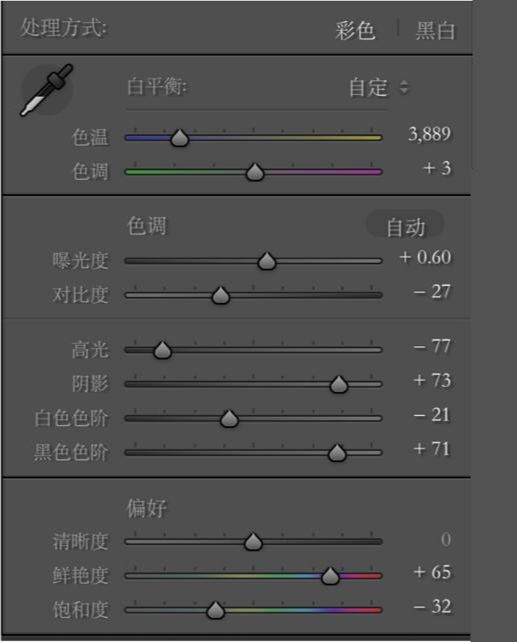
RGB微调,拉了一个S型胶片曲线。
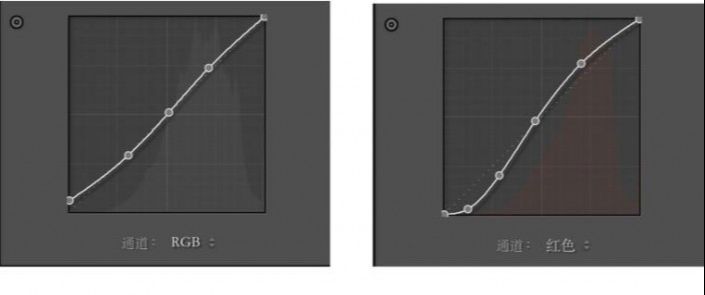
让黄色的部分往绿色蓝色调,减少其饱和度,增加明亮度。红橙黄调整皮肤的颜色,增加其明亮,使皮肤变白变亮。
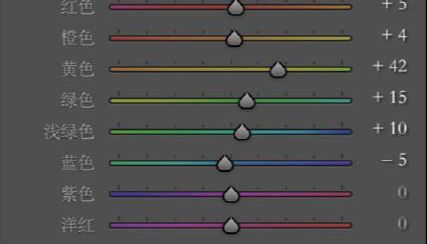
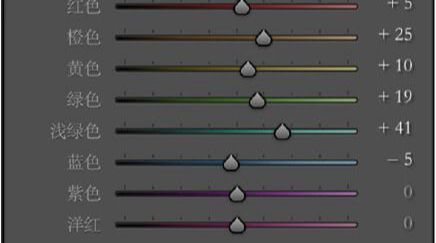
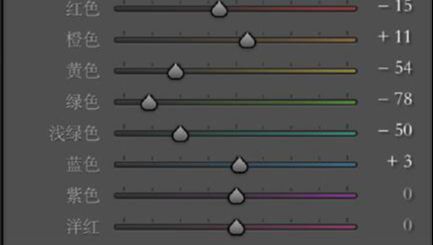
高光增加一下蓝色,让成片通透清新,阴影增加了黄色,让成片有一定的冷暖对比。适当锐化,降噪。
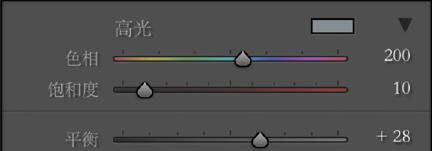
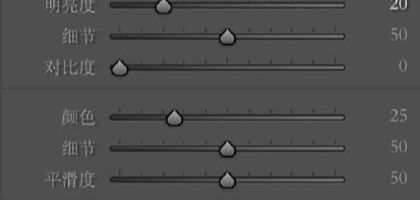
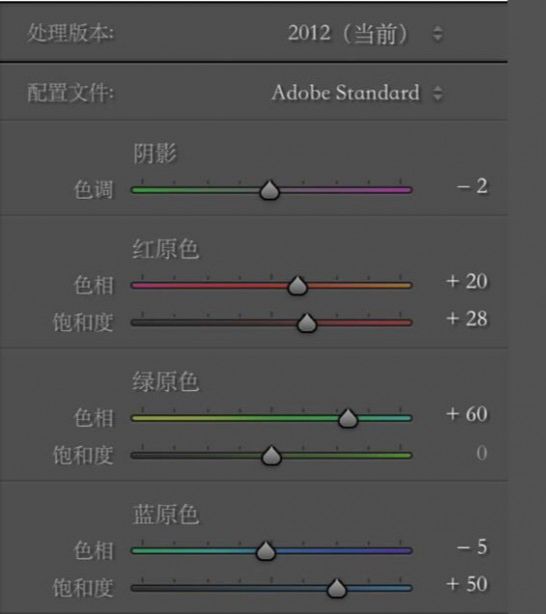
接下来用了1r的渐变滤镜。
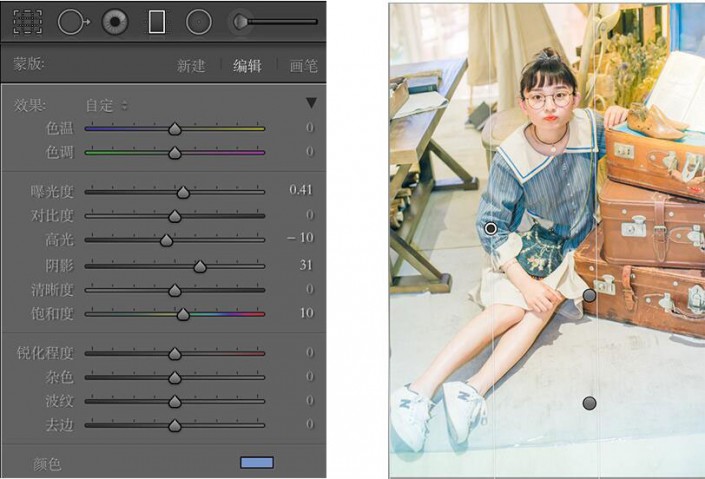
接下来磨皮液化,稍微推一下,打开ps插件AlienSkinExposure套用一个胶片滤镜。
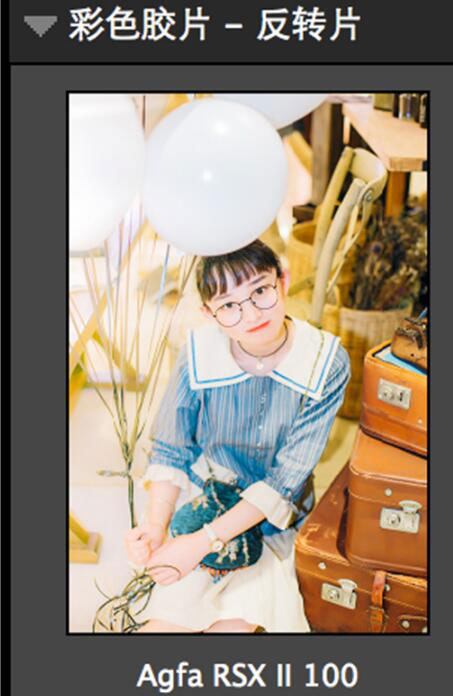








全部回复
